Fitbit wearables har kunnat vidarebefordra meddelanden från din smartphone till din handled i flera år nu. En av de bästa sakerna med att använda en Fitbit-tracker eller smartwatch med en Android-enhet är att inte bara kan du få aviseringar, men du kan också svara på många av dem direkt från din handled. Jag visar dig hur du ställer in dina meddelandepreferenser i Fitbit-appen så att du bättre kan hantera dina distraktioner när du är ute och går.
Så här hanterar du aviseringar på din Fitbit
- Öppen Fitbit-appen.
- Tryck på din användarikon i det övre vänstra hörnet.
-
Leta reda på den enhet du vill hantera och tryck på den.

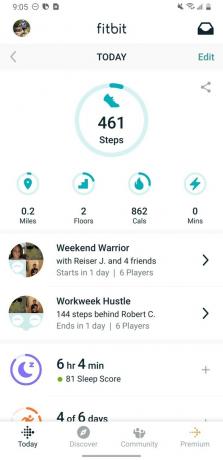
 Källa: Jeramy Johnson / Android Central och Jeramy Johnson / Android Central
Källa: Jeramy Johnson / Android Central och Jeramy Johnson / Android Central - Bläddra ner och tryck på Meddelanden under avsnittet Allmänt.
-
Om du inte redan har gjort det tryck för att aktivera aviseringstjänst på din telefon.


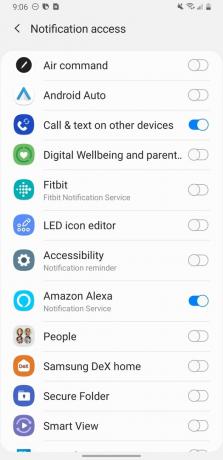 Källa: Jeramy Johnson / Android Central
Källa: Jeramy Johnson / Android Central - Bekräfta i telefoninställningarna att du vill att Fitbit ska skicka meddelanden till dig knacka på Tillåt för åtkomst den begär.
-
Du kan utnyttja specifika typer av meddelandepreferenser som textmeddelanden för att berätta för din enhet vilken som ska vara din standardmeddelandeapp.


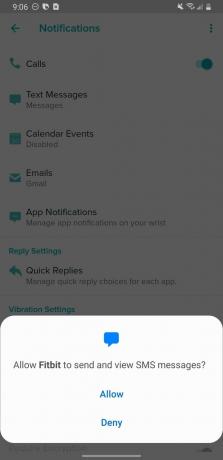 Källa: Jeramy Johnson / Android Central
Källa: Jeramy Johnson / Android Central -
Slå på / av andra typer av aviseringar som textmeddelanden, kalenderhändelser och e-postmeddelanden.
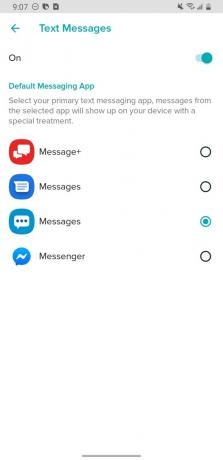

 Källa: Jeramy Johnson / Android Central
Källa: Jeramy Johnson / Android Central -
Tryck på Appaviseringar för att låta Fitbit veta vilka appaviseringar du vill få på din handled.
 Källa: Jeramy Johnson / Android Central
Källa: Jeramy Johnson / Android Central - Tryck på Snabbsvar för att välja och anpassa vilka svar du vill kunna trycka på från din handled.
-
Använd relevanta appar för att anpassa vilka snabba svar eller emoji du vill använda.

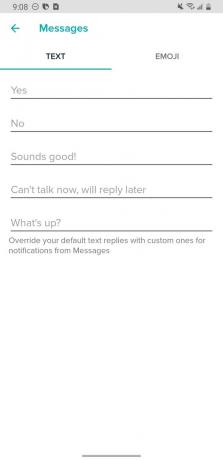
 Källa: Jeramy Johnson / Android Central
Källa: Jeramy Johnson / Android Central - Slå på / av på Vibrationsinställningar om du vill få ett meddelande när du sover eller när din telefon är i tyst läge eller inte stör-läge.
- Från skärmen Konto i appen, bläddra ner och tryck på Meddelanden.
-
Här kan du slå på / av alla typer av meddelanden från Fitbit-appen specifikt.


 Källa: Jeramy Johnson / Android Central
Källa: Jeramy Johnson / Android Central
Du har nu konfigurerat vilka appar och tjänster som kan skicka meddelanden till din Fitbit-enhet och du har anpassat vad du vill att dina svar ska vara. Härifrån kan du vara mer uppmärksam när du bär din tracker eller smartwatch och bara erkänna eller svara på vad du tycker är verkligen viktigt.
En annan anmärkning: glöm inte att din Fitbit-tracker eller smartwatch kommer att följa systeminställningarna på din smartphone. Därför, om du ställer in telefonen på Stör ej-läge, vare sig manuellt eller schemalagt, bör din Fitbit respektera dessa inställningar ovanför sina egna. Men om du trycker på din enhet i Fitbit-appen, sedan aviseringar och sedan växlar till Alltid Vibrera, kan du åsidosätta din smartphones läget Stör ej.
Våra topputrustningsval
Om du letar efter en fantastisk ny Fitbit-enhet rekommenderar vi följande val.
Jeramy Johnson
Jeramy är stolt över att hjälpa till Håll Austin konstig och älskar att vandra i kullaget i centrala Texas med en frukosttaco i varje hand. När han inte skriver om smarta hemmets prylar och bärbara apparater, försvarar han sin relation med sina smarta röstassistenter till sin familj. Du kan följa honom på Twitter på @jeramyutgw.
